相信许多伙伴还不了解WIN10打开鬼泣5就闪退如何解决,不过没关系,下面就分享了WIN10打开鬼泣5就闪退的解决技巧,希望感兴趣的朋友都来共同学习哦。
WIN10打开鬼泣5就闪退的解决技巧

1、启动鬼泣5,直接卡主,接着弹出已停止。

2、鼠标右键点击开始按钮。
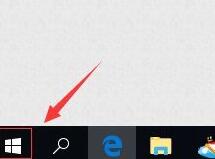
3、在弹出右键菜单点击运行。
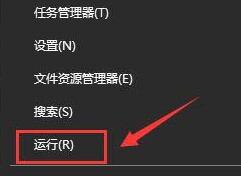
4、运行中输入dxdiag点击确定。
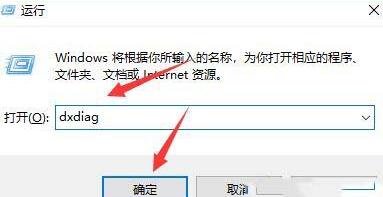
5、出现运行诊断工具提示,点击确定是。
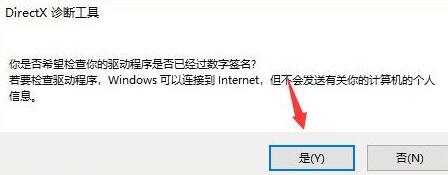
6、确认你的DirextX12是最新版,点击下一步,完成诊断。
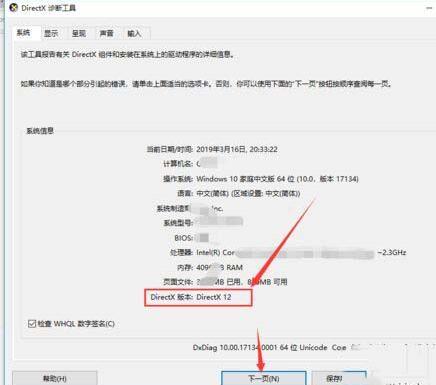
7、然后进入设备管理器--显示适配器。
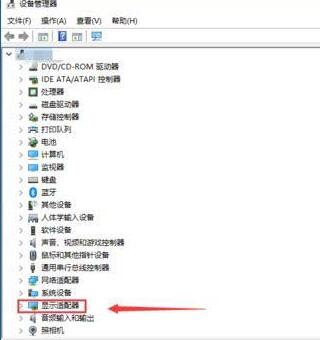
8、右键单击集成显卡,点击禁用。
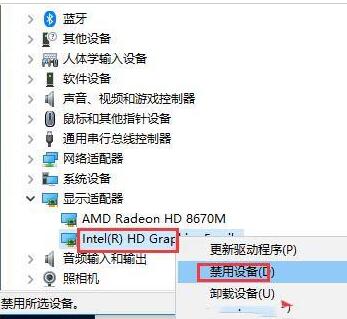
9、右键单击独立显卡驱动更新一下。
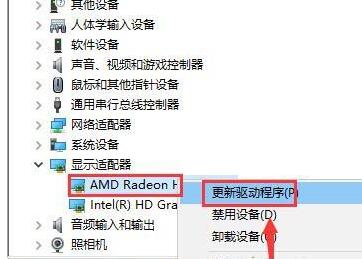
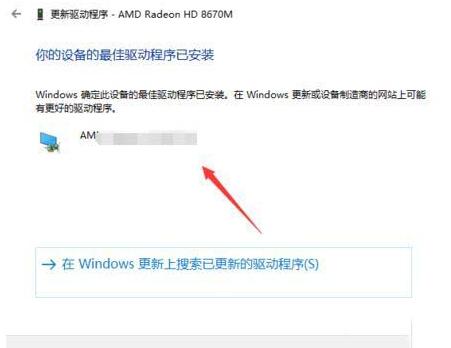
10、重启后打开游戏,正常进入。

快来学习学习WIN10打开鬼泣5就闪退的解决技巧吧,一定会帮到大家的。


